Megjegyzés: Szeretnénk, ha minél gyorsabban hozzáférhetne a saját nyelvén íródott súgótartalmakhoz. Ez az oldal gépi fordítással lett lefordítva, ezért nyelvtani hibákat és pontatlanságokat tartalmazhat. A célunk az, hogy ezek a tartalmak felhasználóink hasznára váljanak. Kérjük, hogy a lap alján írja meg, hogy hasznos volt-e az Ön számára az itt található információ. Az eredeti angol nyelvű cikket itt találja .
When you record a Skype Vállalati verzió meeting, you capture audio, video, instant messaging (IM), screen sharing, PowerPoint slides, whiteboard activity, and polling. Any of the presenters can record a meeting and save it on their computers.
Record your Skype Vállalati verzió meeting
-
Click the More Options button, and choose Start Recording.
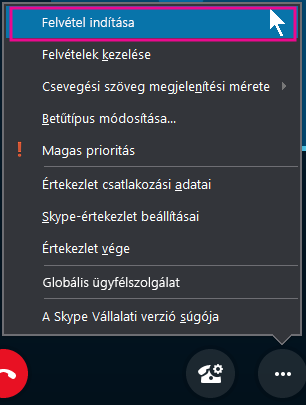
Ha a Rögzítés indítása lehetőség kiszürkítve jelenik meg, akkor lehet, hogy nincs csatlakoztatva a hang. Kattintson a mikrofonikonra a hang csatlakoztatásához, és próbálkozzon újra.
-
Az értekezlet alján található vezérlőkkel felfüggesztheti, folytathatja és leállíthatja a felvétel készítését.

-
Ha szeretné látni, hogy még ki vesz fel, mutasson a piros felvételgombra.
-
Amikor befejezte, kattintson a Rögzítés vége gombra.

-
A Skype Vállalati verzió a felvételt automatikusan MP4 formátumban menti, amelyet a Windows Media Player le tud játszani.
A felvétel feldolgozása közben kiléphet az értekezletből.
Felvétel lejátszása és megosztása
Amikor megtörtént a felvétel feldolgozása, hozzáférhetővé válik lejátszásra, illetve továbbítható másoknak is. A felvétel elkészültéről a Skype Vállalati verzió üzenetben értesíti. Az értesítésre kattintva megnyithatja a Felvételkezelő ablakot. Ha lekésné az értesítést, akkor a Skype Vállalati verzió főablakában kattintson az Eszközök, majd a Felvételkezelő parancsra.
A Felvételkezelő ablakban:
-
Kattintással jelölje ki a felvételt, majd kattintson az ablak jobb oldalán található Lejátszás elemre.
-
Itt a felvételeket átnevezheti vagy törölheti is.
-
A felvétel másokkal való megosztásához kattintson a Tallózás gombra, keresse meg a fájlt, majd tegye azt közzé egy megosztott helyen, például a OneDrive-on vagy egy belső használatú SharePoint-webhelyen.
Ha nem tudja közzétenni a felvételt, ellenőrizze, hogy van-e elég szabad hely a lapon.
Tipp: A felvételeket a program a számítógépen a Videók/Skype Vállalati verziós felvételek mappába menti.
További információt A Skype Vállalati verzió Felvételkezelője című témakörben talál.











